zip文件格式
zip文件格式描述

zip文件格式描述Zip文件是一种常见的文件压缩格式,它通过将多个文件和目录打包成一个单独的文件,实现了文件的压缩和整理。
本文将详细描述Zip文件的格式及其工作原理,以及如何使用和创建Zip文件。
一、Zip文件格式概述Zip文件采用一种包含多个文件和目录的存档文件格式,通过压缩这些文件和目录,减小文件的体积。
Zip文件由多个数据块组成,其中包括局部文件头、数据文件、中央目录记录和结束中央目录记录等。
1. 局部文件头(Local File Header)局部文件头记录了压缩文件的一些基本信息,如文件名、文件大小、压缩前和压缩后的CRC校验值等。
局部文件头出现在每一个存储文件的位置,用于标识该文件的开始。
2. 数据文件(Data)数据文件存储了被压缩的文件内容,压缩算法可以根据具体压缩方式的不同而有所变化,常见的压缩算法有Deflate和BZIP2等。
3. 中央目录记录(Central Directory Record)中央目录记录存储了所有存储文件的信息,包括文件名、文件属性、相对偏移量等。
中央目录记录可以被用于快速定位某个文件的位置。
4. 结束中央目录记录(End of Central Directory Record)结束中央目录记录位于Zip文件的末尾,它记录了整个Zip文件的总体信息,如文件数目、中央目录的位置等。
二、Zip文件的工作原理Zip文件通过将多个文件和目录打包成一个单独的文件,实现了文件的压缩和整理。
使用Zip文件可以方便地存储和传输多个文件,同时可以减小文件的体积,提高存储和传输效率。
1. 压缩过程首先,将要打包的文件和目录按照一定的结构组织起来,然后通过压缩算法对这些文件和目录进行压缩。
压缩算法会将文件内容转化为二进制数据,并采用特定的算法对数据进行压缩。
最后,将压缩后的数据写入到Zip文件中。
2. 解压过程解压过程与压缩过程相反,首先从Zip文件中读取压缩后的数据,然后根据压缩算法对数据进行解压缩,还原为原始的文件内容。
zip文件怎么解压
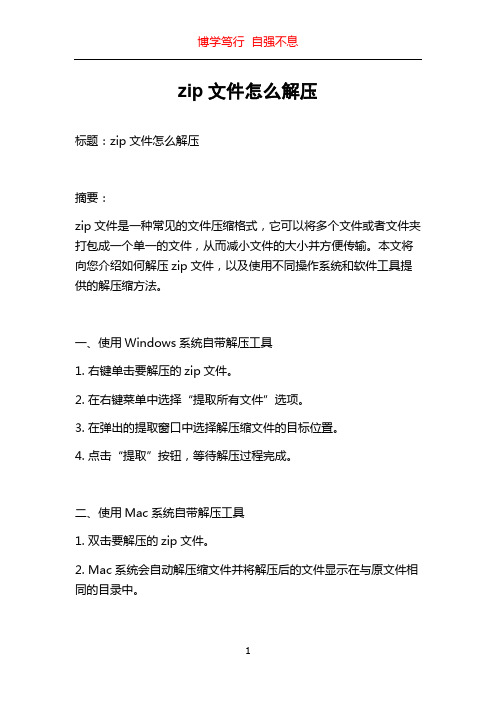
zip文件怎么解压标题:zip文件怎么解压摘要:zip文件是一种常见的文件压缩格式,它可以将多个文件或者文件夹打包成一个单一的文件,从而减小文件的大小并方便传输。
本文将向您介绍如何解压zip文件,以及使用不同操作系统和软件工具提供的解压缩方法。
一、使用Windows系统自带解压工具1. 右键单击要解压的zip文件。
2. 在右键菜单中选择“提取所有文件”选项。
3. 在弹出的提取窗口中选择解压缩文件的目标位置。
4. 点击“提取”按钮,等待解压过程完成。
二、使用Mac系统自带解压工具1. 双击要解压的zip文件。
2. Mac系统会自动解压缩文件并将解压后的文件显示在与原文件相同的目录中。
三、使用第三方解压工具除了操作系统自带的解压工具外,还有许多第三方工具可以帮助您解压zip文件,并提供更丰富的功能和选项。
以下是几个常用的跨平台解压软件推荐:1. WinRAR:一款功能强大且广泛使用的文件压缩和解压缩软件。
在Windows系统上使用WinRAR,您只需右键单击zip文件并选择“解压缩到当前文件夹”即可自动解压文件。
2. 7-Zip:一款开源的压缩和解压缩软件,支持多种格式的压缩文件。
在Windows系统上使用7-Zip,您只需右键单击zip文件并选择“7-Zip”>“提取到当前文件夹”即可进行解压。
3. WinZip:一款用户友好的文件压缩和解压缩软件,提供了许多高级压缩和解压缩功能。
在Windows系统上使用WinZip,您只需双击zip文件,然后点击“解压缩”按钮即可进行解压。
四、解压缩其他压缩格式的文件除了zip文件,还有许多其他常见的压缩格式,如rar、tar、gzip 等。
对于这些格式的文件解压缩,可以使用相应的解压工具,具体步骤和操作方式类似,只需选择相应的解压选项即可。
五、注意事项和常见问题1. 确保您下载的zip文件完整无损,否则解压可能会出现错误或文件损坏。
2. 在解压zip文件之前,最好先查看压缩文件中的内容,以确保不会解压到非期望的位置或文件夹。
关于ZIP压缩格式

Reducing(方法2-5)
缩小(Reducing)包括压缩重复字节序列的组合,然后应用一个基于概率的编码得到结果。
Imploding(方法6)
爆聚(Imploding)包括使用一个滑动窗口压缩重复字节序列,然后使用多重Shannon-Fano树压缩得到结果。
Tokenizing(方法7)
PKWARE数据压缩库爆聚(PKWARE Data Compression Library Imploding),官方ZIP格式规约就此没有给出更多的信息。
比较尺寸是61.6MiB(使用pkzip for Windows,版本8.00.0038测试,选择二进制模式)
方法11
此方法被PKWARE保留。
Winzip的面世
Windows 3 面世之前,有两种格式与ZIP同样流行,一个是LHA(LHArc),另一个是ARJ(Archiver Robert Jung),直至到1995年,这3种压缩格式都是PC应用的主流。之后,1995年,微软发布了Windows95,当时从DOS转移到Windows的用户们,极度渴求对图形界面下的优良软件,Winzip以其优良的性能以及不太羞涩的图形用户界面吸引了用户的目光,在当时占有大量的市场占有量,其实,当时的Winzip仅仅是一个调用DOS资源的GUI外壳,但是其从Windows 3就开始的制作经验使其GUI性能和外观都比当时的流行软件要好。很快的,Winzip就成为了当时一个很流行的软件。同时也带动了ZIP的传播,由于在前期太受欢迎,使到后期很多用户都以为,是WinZip创造了ZIP,其实这是一个误解,关于Winzip更详细的资讯,参见Winzip。
Deflate比较尺寸是52.1MiB(使用pkzip for Windows,版本8.00.0038测试)
zip是什么文件格式?.zip文件怎么打开?

zip是什么⽂件格式?.zip⽂件怎么打开?zip是指⼀种⾼储存密度的磁盘驱动器与磁盘,ZIP通常使⽤后缀名“.zip”,⽬前,ZIP格式属于⼏种主流的压缩格式之⼀,其竞争者包括RAR格式以及开放源码的7-Zip格式。
zip是什么⽂件?ZIP是⼀种相当简单的分别压缩每个⽂件的存档格式。
ZIP常⽤名称,其⼀是指⼀种软驱,⼀⽚ZIP磁盘的容量约100MB;另指计算机⽂件压缩算法,原名真空,发明者为菲尔·卡茨,他于1989年1⽉公布了该格式的资料。
zip⽂件如何打开?Zip格式的⽂件是⼀种经过压缩的⽂件,通过压缩之后,⽂件的体积会变⼩,从⽽更有利于在⽹络上传播。
经过压缩的⽂件,如果想要再次使⽤,就必须通过解压缩后才能使⽤。
常见的解压缩软件有WinRAR。
利⽤WinRAR软件打开Zip格式⽂件的⽅法如下:1.上⽹搜索并下载WinRAR解压缩软件。
2.WinRAR解压缩软件的安装过程:下载完成后,双击⽂件WRAR进⾏安装操作,在弹出的第⼀个安装窗⼝中选择⽂件安装的路径。
接下来直接点击下⼀步,出现关联⽂件类型窗⼝,点击窗⼝界⾯上的“全部选择”以关联所有⽂件类型,点击“完成”按钮开始安装。
(如下图)3.WinRAR软件安装完成后,双击需要打开的Zip格式的⽂件,则会打开⼀个窗⼝,⾸先选择要查看的⽂件或⽂件夹,然后点击位于窗⼝上⽅⼯具栏上的“解压缩”按钮,在弹出的“解压路径和选择”对话框中选择将要解压输出的⽬录,设置完成后点击“确定”即可实现当前Zip格式⽂件的解压缩操作。
(如下图)4.最后转到输出⽂件的位置,就可以查看压缩⽂件⾥的具体内容了。
关于打开zip⽂件的⽅式像上图中列举的⼀样,基本所有的压缩解压软件都可以打开,由于有很多,在此就不⼀⼀介绍了。
希望读者在使⽤过程中慢慢摸索。
zip文件格式说明
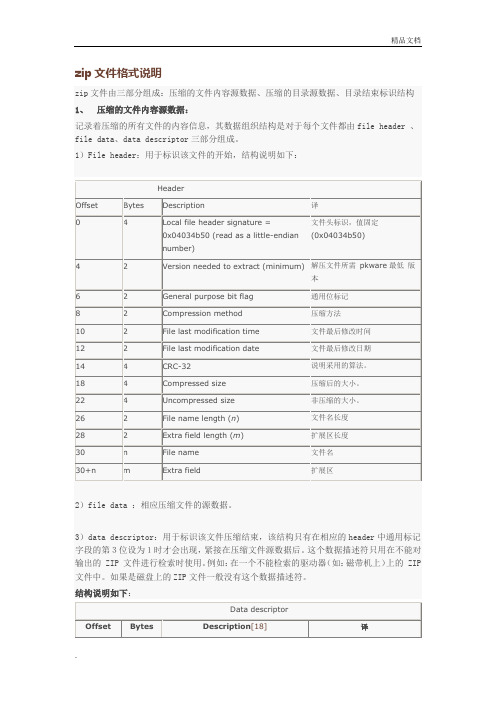
zip文件由三部分组成:压缩的文件内容源数据、压缩的目录源数据、目录结束标识结构
1、压缩的文件内容源数据:
记录着压缩的所有文件的内容信息,其数据组织结构是对于每个文件都由file header 、file data、data descriptor三部分组成。
1)File header:用于标识该文件的开始,结构说明如下:
8
2
General purpose bit flag
通用位标记
10
2
Compression method
压缩方法
12
2
File last modification time
文件最后修改时间
14
2
File last modification date
文件最后修改日期
16
4
CRC-32
CRC-32算法
20
核心目录开l directory records on this disk
该磁盘上所记录的核心目录数量
10
2
Total number of central directory records
核心目录结构总数
12
4
Size of central directory (bytes)
解压文件所需pkware最低版本
6
2
General purpose bit flag
通用位标记
8
2
Compression method
压缩方法
10
2
File last modification time
文件最后修改时间
12
2
File last modification date
zip 压缩方法
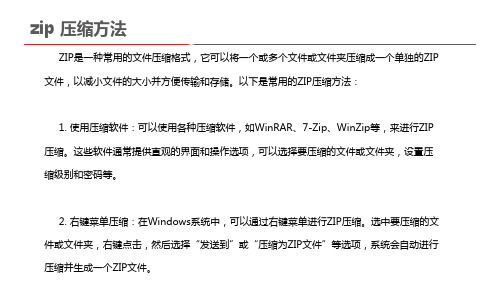
4. 压缩级别设置:在进行ZIP压缩时,通常可以选择不同的压缩级别。较高的压缩级别可 以获得更小的文件大小,但可能需要更长的压缩时间。不同的压缩软件可能提供不同的压缩 级别选项,可以根据需要进行选择。
zip 压缩方法
5. 设置密码:如果需要对ZIP文件进行加密保护,可以在压缩过程中设置密码。通过设置 密码,只有知道密码的人才能解压缩和查看ZIP文件中的内容。在压缩软件中,通常有相关的 选项可以设置密码。
请注意,在使用ZIP压缩时,要确保压缩文件的完整性和安全性,以及遵守相关的法律和 规定。
2. 右键菜单压缩:在Windows系统中,可以通过右键菜单进行ZIP压缩。选中要压缩的文 件或文件夹,右键点击,然后选择“发送到”或“压缩为ZIP文件”等选项,系统会自动进行 压缩并生成一个ZIP文件。
zip 压缩方法
3. 命令行压缩:在命令行界面下,可以使用压缩软件提供的命令来进行ZIP压缩。例如, 使用7-Zip软件的命令行工具,可以执行以下命令进行ZIP压缩:
zip 压缩方法
ZIP是一种常用的文件压缩格式,它可以将一个或多个文件或文件夹压缩成一个单独的ZIP 文件,以减小文件的大小并方便传输和存储。以下是常用的ZIP压缩方法:
1. 使用压缩软件:可以使用各种压缩软件,如WinRAR、7-Zip、WinZip等,可以选择要压缩的文件或文件夹,设置压 缩级别和密码等。
了解电脑的文件压缩和解压缩ZIPRAR和Z的区别
了解电脑的文件压缩和解压缩ZIPRAR和Z的区别电脑的文件压缩和解压缩,是计算机应用中常见的操作。
而在压缩和解压缩的过程中,ZIP、RAR和Z是常见的文件格式。
本文将着重介绍这三种格式的区别。
一、ZIP文件格式ZIP是一种常见的文件压缩和解压缩格式,它采用了无损压缩算法,可以将多个文件或文件夹压缩为一个ZIP文件。
ZIP文件具有良好的兼容性,几乎所有的操作系统都支持ZIP格式。
因此,可以轻松地共享和传输ZIP文件。
ZIP文件的特点是:1. 压缩率较高:ZIP格式可以有效地减小文件的体积,相对来说,它的压缩率较高。
2. 多文件支持:ZIP格式可以将多个文件或文件夹一起压缩为一个文件,方便文件的整理和传输。
3. 文件名保存方式灵活:ZIP文件中的文件名可以以Unicode编码方式保存,支持多国语言。
4. 维护文件结构:ZIP格式还可以保持文件的目录结构,使得解压后的文件结构与原文件一致。
二、RAR文件格式RAR是一种较为流行的文件压缩和解压缩格式,它采用了RAR算法进行压缩,压缩效率相对较高。
和ZIP格式相比,RAR格式通常能够达到更好的压缩率。
但需要注意的是,RAR格式并非所有操作系统都原生支持,需要安装特定的解压软件。
RAR文件的特点是:1. 高压缩率:RAR格式采用了先进的压缩算法,通常可以实现更好的压缩率,从而减小文件大小。
2. 支持分卷压缩:RAR格式还支持将大文件分卷压缩,方便传输或存储大文件。
3. 独特的加密功能:RAR格式可以对压缩文件进行加密处理,保护文件的安全性。
4. 压缩过程更耗时:相对于ZIP格式,RAR格式的压缩和解压缩需要更长的时间。
三、Z文件格式Z是一种由gzip压缩工具生成的压缩文件格式,它采用了Lempel-Ziv压缩算法。
Z文件格式在UNIX/Linux系统中使用较为广泛,而在Windows系统中需要依赖额外的解压软件才能处理。
Z文件的特点是:1. 快速的压缩和解压缩速度:相对于ZIP和RAR格式,Z文件格式的压缩和解压缩速度更快。
常见的五种文件格式
常见的五种文件格式
1. TXT文件:纯文本文件,以文本形式保存的文件,其以常见的英文字母、数字、标点符号等组成。
拥有最小的存储空间,有些编辑器只能存储txt格式的文件。
2. DOC文件:微软的Word文档文件,由Microsoft Word软件创建的,文件内容可容纳多种字体、颜色以及图文混排等。
3. PDF文件:可移植文档格式是一种通用的文件格式,文件内容可在任意设备上完好地显示和操作,而且不会因硬件系统不同而出现差异。
4. EXE文件:可执行文件是一种由计算机操作系统可以识别和执行的文件格式,一般由程序程序文件创建,EXE格式即“可执行文件”,用以执行应用程序的任务。
5. ZIP文件:压缩文件是一种文件格式,可将多个文件和文件夹压缩为一个某种格式的文件,可使文件传输过程中的体积减小,以节约时间和带宽的消耗。
了解电脑文件压缩ZIPRAR和z的比较
了解电脑文件压缩ZIPRAR和z的比较电脑文件压缩格式:ZIP、RAR和Z之间的比较在数字化时代,电脑文件越来越多,为了节省存储空间和提高文件传输效率,文件压缩成为必要的操作。
目前常用的文件压缩格式有ZIP、RAR和Z,它们各自具有不同的特点和用途。
本文将对这三种格式进行比较和解析。
一、ZIP格式ZIP格式是一种常见的文件压缩格式,它凭借着广泛的应用和相对较小的压缩比被广泛接受和使用。
ZIP文件通过无损压缩算法将多个文件或文件夹打包成一个单一的文件,后缀名为.zip。
ZIP格式具有以下特点:1. 跨平台性强:ZIP格式是多个操作系统都支持且可以相互解压的,例如Windows、Mac和Linux等。
2. 压缩率适中:ZIP格式在保证文件压缩的同时,对文件进行了压缩率的适当限制,能够在一定程度上减小文件的体积。
3. 解压速度快:ZIP格式的解压速度相对较快,可以快速地将文件恢复至原始状态。
二、RAR格式RAR格式是另一种常见的文件压缩格式,它以其较高的压缩比和良好的加密功能受到了广泛支持。
RAR文件通过RAR压缩软件进行压缩,后缀名为.rar。
RAR格式相比于ZIP格式有以下特点:1. 较高的压缩比:RAR格式采用更为复杂的压缩算法,能够在一定程度上提高文件的压缩比,从而减小文件的体积。
2. 多卷压缩:RAR格式支持将大文件分割成多个压缩包,使得大文件传输和存储更加便捷。
3. 加密功能:RAR格式具有强大的加密功能,可以对压缩文件进行密码保护,提高了文件的安全性。
三、Z格式与ZIP和RAR相比,Z格式可能并不是很常见,但它有其特殊的用途。
Z文件是以.Z或.gz作为后缀名的,主要应用于UNIX系统中。
Z格式具有以下特点:1. 高压缩比:Z格式利用Lempel-Ziv-Welch(LZW)算法进行压缩,具有较高的压缩比,有效地减小了文件的体积。
2. 适合文本文件:Z格式在压缩文本文件方面具有优势,对于代码文件、日志文件等文本类文件,压缩效果显著。
电脑文件压缩技术RARZIP和z的特点与应用场景
电脑文件压缩技术RARZIP和z的特点与应用场景电脑文件压缩技术RAR、ZIP和Z的特点与应用场景电脑文件压缩技术在当前的信息时代中发挥着重要作用,它可以有效地减小文件尺寸,方便传输和存储。
RAR、ZIP和Z等压缩格式是其中比较常见的几种。
本文将对这三种压缩技术的特点和应用场景进行详细介绍。
一、RAR的特点与应用场景RAR(Roshal ARchive)是以Eugene Roshal命名的一种文件压缩格式,它具有以下特点:1. 压缩率高:RAR压缩格式采用了高效的压缩算法,可以将文件的尺寸大幅减小。
相比于其他格式,RAR通常能实现更高的压缩比。
2. 多卷压缩:RAR支持将大文件分成多个卷进行压缩,可以方便地分割和存储。
3. 密码保护:RAR格式提供了密码保护功能,用户可以为压缩文件设置密码,保证文件的安全性。
4. 错误恢复:RAR格式具备错误恢复的能力,当压缩文件损坏时,可以通过修复工具进行修复,提高了文件的可靠性。
由于RAR格式具有压缩率高、安全性强等特点,它适用于网络传输、存储备份、压缩文档等各种场景。
尤其是对于大文件的传输和存储,RAR格式能够有效地减小文件尺寸,提高传输效率。
二、ZIP的特点与应用场景ZIP是一种广泛使用的文件压缩格式,它由PKWARE公司于1989年开发,并成为Windows操作系统中默认的压缩格式。
ZIP格式的主要特点如下:1. 广泛支持:ZIP格式被几乎所有的操作系统和压缩软件所支持,具有很好的兼容性。
2. 分卷压缩:ZIP支持将大文件划分成多个卷进行压缩。
3. 流式压缩:ZIP格式可以实现在压缩的同时进行文件的添加、删除、修改等操作,非常灵活。
4. 简单易用:ZIP格式的压缩和解压缩操作简单方便,不需要额外的工具。
ZIP格式的广泛支持和流式压缩功能使它成为了互联网传输中常用的压缩格式。
人们可以使用ZIP格式将多个文件打包成一个文件进行传输,也可以将邮件附件打包为ZIP格式进行发送。
- 1、下载文档前请自行甄别文档内容的完整性,平台不提供额外的编辑、内容补充、找答案等附加服务。
- 2、"仅部分预览"的文档,不可在线预览部分如存在完整性等问题,可反馈申请退款(可完整预览的文档不适用该条件!)。
- 3、如文档侵犯您的权益,请联系客服反馈,我们会尽快为您处理(人工客服工作时间:9:00-18:30)。
一个 ZIP 文件的普通格式
----------------------
一个 ZIP 文件由三个部分组成:
压缩源文件数据区+压缩源文件目录区+压缩源文件目录结束标志
1、压缩源文件数据区
在这个数据区中每一个压缩的源文件/目录都是一条记录,记录的格式如下:
[文件头+ 文件数据 + 数据描述符]
a、文件头结构
组成长度
文件头标记 4 bytes (0x04034b50)
解压文件所需 pkware 版本 2 bytes
全局方式位标记 2 bytes
压缩方式 2 bytes
最后修改文件时间 2 bytes
最后修改文件日期 2 bytes
CRC-32校验 4 bytes
压缩后尺寸 4 bytes
未压缩尺寸 4 bytes
文件名长度 2 bytes
扩展记录长度 2 bytes
文件名(不定长度)
扩展字段(不定长度)
b、文件数据
c、数据描述符
组成长度
CRC-32校验 4 bytes
压缩后尺寸 4 bytes
未压缩尺寸 4 bytes
这个数据描述符只在全局方式位标记的第3位设为1时才存在(见后详解),紧接在压缩数据的最后一个字节后。
这个数据描述符只用在不能对输出的 ZIP 文件进行检索时使用。
例如:在一个不能检索的驱动器(如:磁带机上)上的 ZIP 文件中。
如果是磁盘上的ZIP文件一般没有这个数据描述符。
2、压缩源文件目录区
在这个数据区中每一条纪录对应在压缩源文件数据区中的一条数据
组成长度
目录中文件文件头标记 4 bytes (0x02014b50)
压缩使用的pkware 版本 2 bytes
解压文件所需 pkware 版本 2 bytes
全局方式位标记 2 bytes
压缩方式 2 bytes
最后修改文件时间 2 bytes
最后修改文件日期 2 bytes
CRC-32校验 4 bytes
压缩后尺寸 4 bytes
未压缩尺寸 4 bytes
文件名长度 2 bytes
扩展字段长度 2 bytes
文件注释长度 2 bytes
磁盘开始号 2 bytes
内部文件属性 2 bytes
外部文件属性 4 bytes
局部头部偏移量 4 bytes
文件名(不定长度)
扩展字段(不定长度)
文件注释(不定长度)
3、压缩源文件目录结束标志
组成长度
目录结束标记 4 bytes (0x02014b50)
当前磁盘编号 2 bytes
目录区开始磁盘编号 2 bytes
本磁盘上纪录总数 2 bytes
目录区中纪录总数 2 bytes
目录区尺寸大小 4 bytes
目录区对第一张磁盘的偏移量 4 bytes
ZIP 文件注释长度 2 bytes
ZIP 文件注释(不定长度)。
